

- Et nyt felttype OLE er tilføjet frifeltdialogen
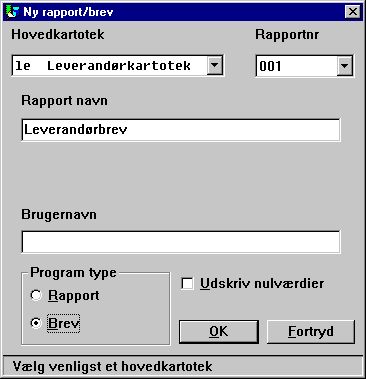
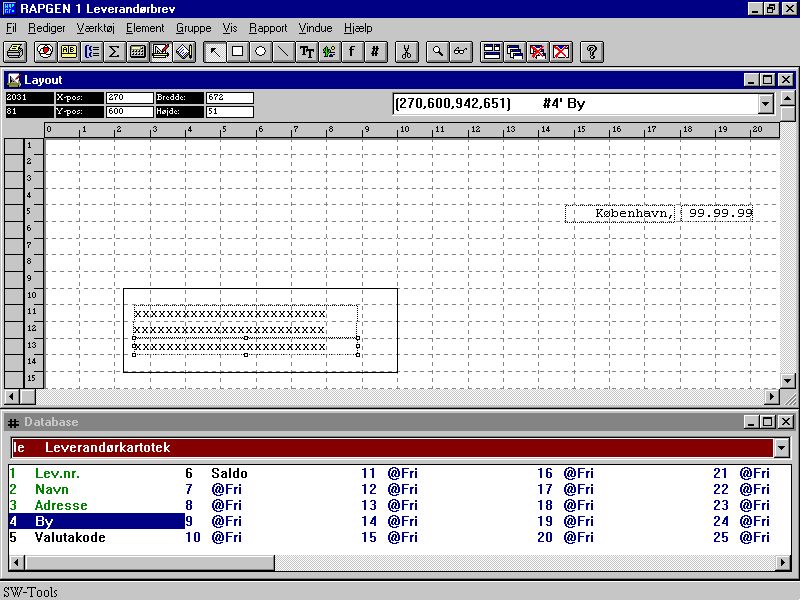
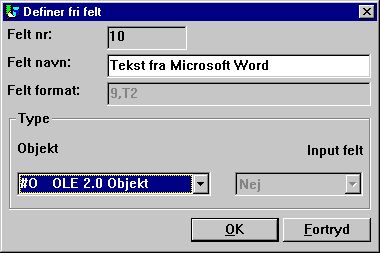
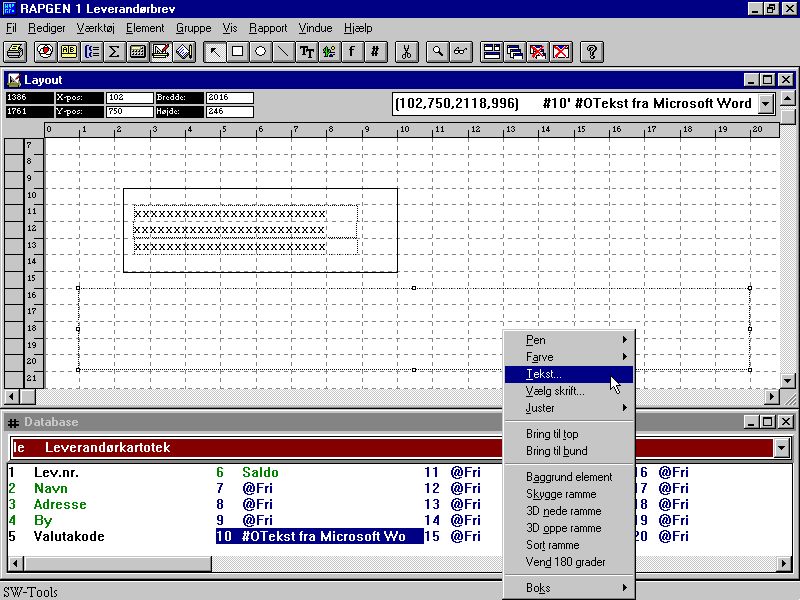
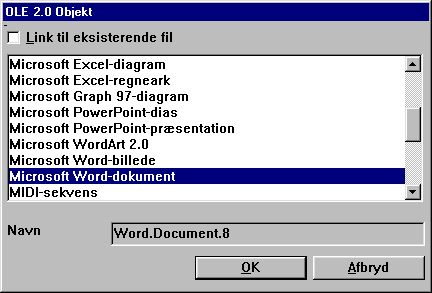
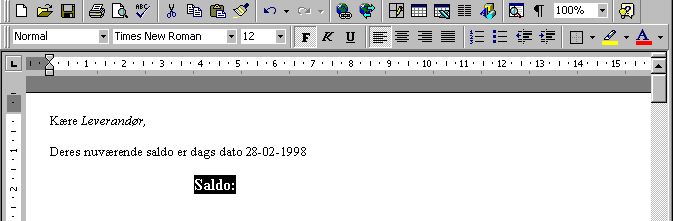
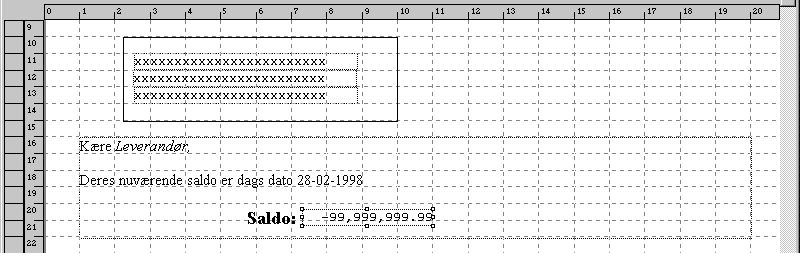
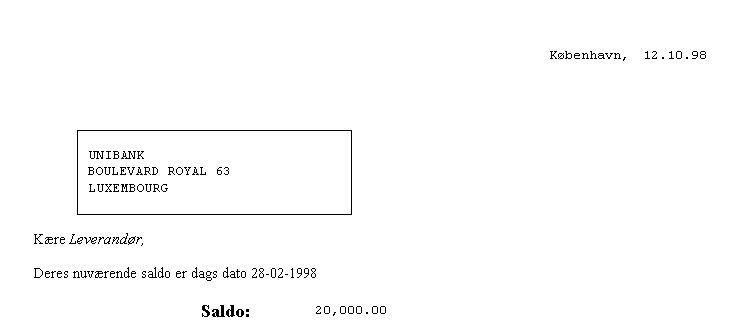
c:/swtools/leveran.doc
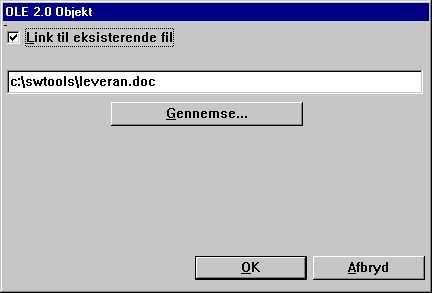
le#1-6
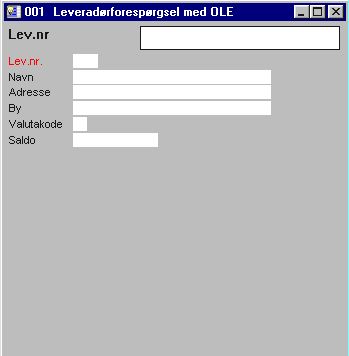
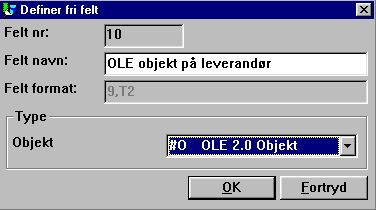
#14="c:/swtools/",#1,".swo"
OleLoad(#10,#14)
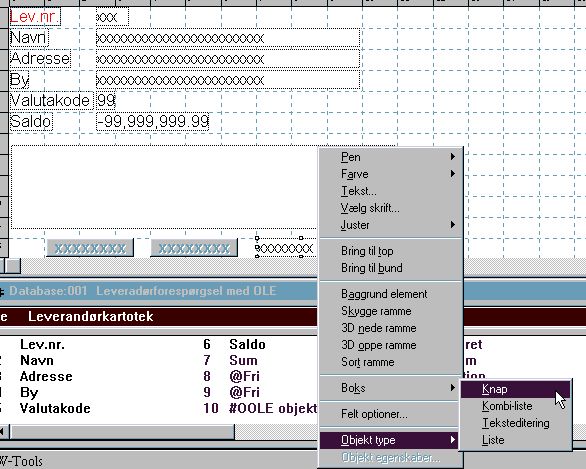


c:/swtools/205.swo
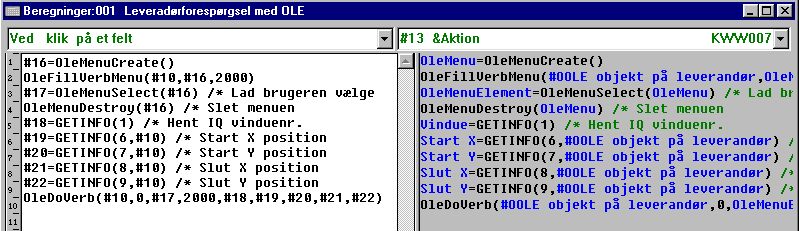
| Feltnr | Navn | Format | 16 | OLEMenu | 9, | 17 | OLEMenuElement | 9, | 18 | Vindue | 9, | 19 | Start X | 9, | 20 | Start Y | 9, | 21 | Slut X | 9, | 22 | Slut Y | 9, |
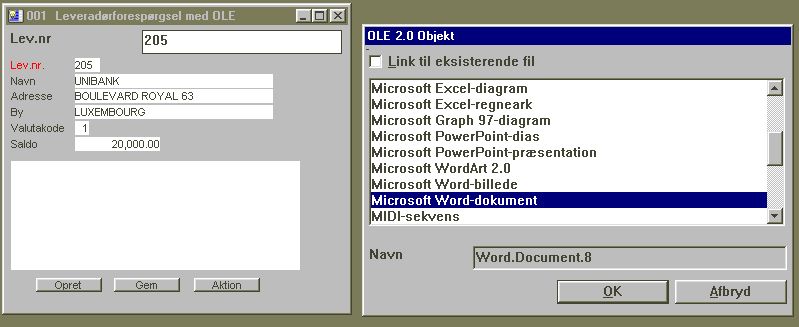
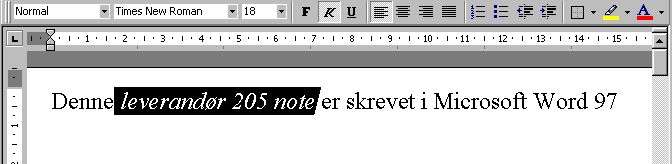
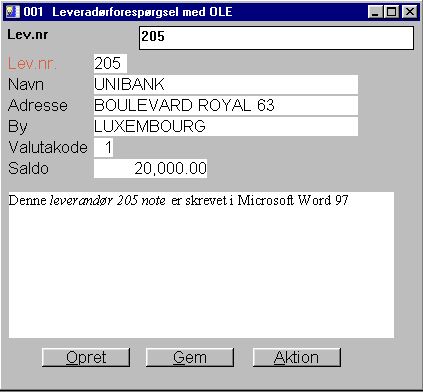
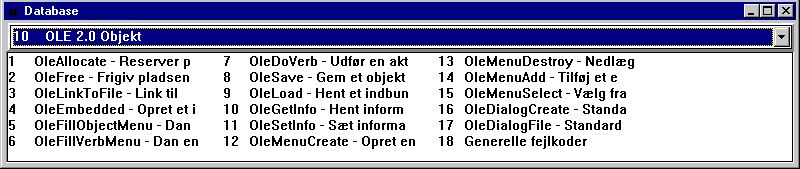
00 Ingen fejl
01 OLEx.DLL mangler
02 Funktionen i det angivne DLL findes ikke
03 Kan ikke initiere meddelelseskøen
04 Underkald til en funktion fejlede
05 Kald til en OLE funktion fejlede
06 Illegal OLE version
07 ole_init skal kaldes først
08 Windows registreringsfunktion fejlede
09 COMPOBJ.DLL mangler
10 STORAGE.DLL mangler
11 Objektet supporterer ikke et ukendt interface
12 Manglende interface
13 Ikke nok hukommelse
14 Der findes ingen aktioner for dette objekt
15 Ukendt aktion eller menu id
16 Ingen objekter for OLE2.0
17 Ukendt objekt eller menu id
18 Objektet er ikke oprettet i hukommelsen
19 ole_init er ikke kaldt
20 OLE2DISP.DLL/OLEAUT32.DLL mangler
21 Kan ikke konvertere tekststreng til OLE streng eller omvendt
| 10.dan | Subfunktions beskrivelse og styring af TRIO beregningerne | ole-dan.hlp | Windows on-line hjælpemanual | swo999xx.dll | Dynamic Link Library, hvor 999 er versionsnummer, xx 16/32 bit |